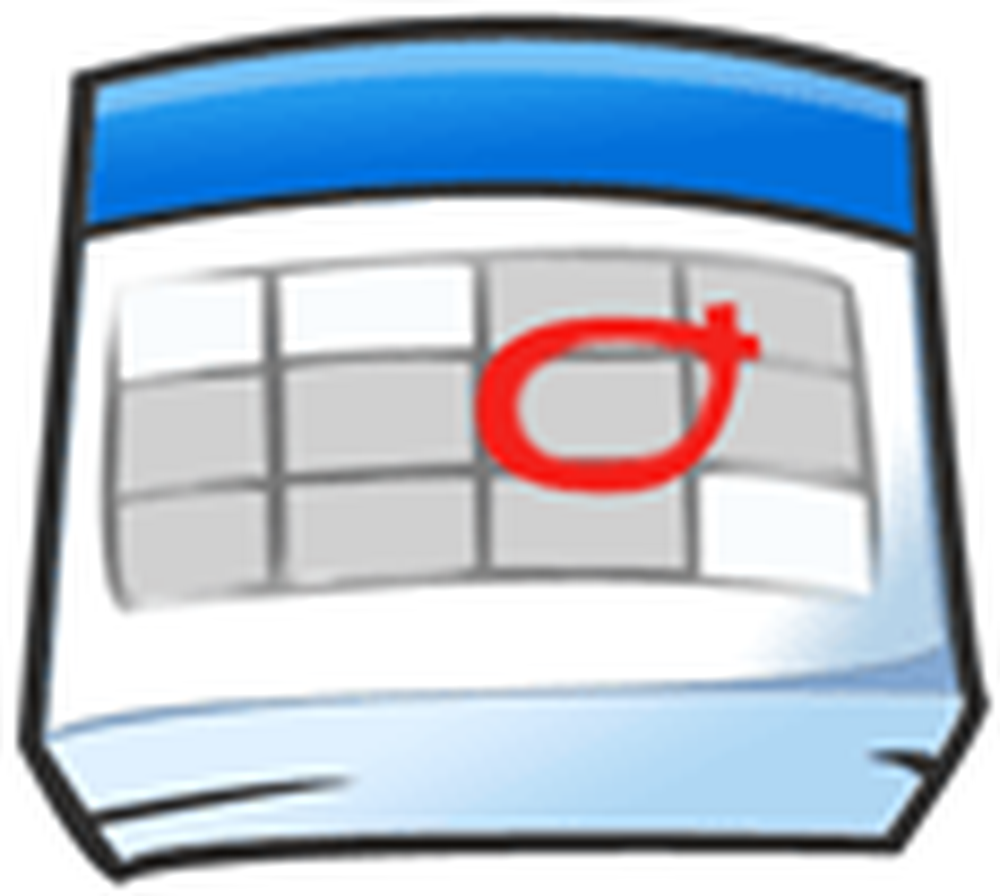Cómo sincronizar los servicios de Google con Windows 8 o Windows RT

Estoy seguro de que debe haber escuchado el anuncio que Google hizo en algún momento anterior con respecto a los cambios que pretendía introducir en el Servicio Google Sync Se utiliza para conectar dispositivos a los servicios de Google. Luego, Google dejó claro a los usuarios consumidores de aplicaciones de Google gratuitas que ya no admitiría las nuevas conexiones Exchange ActiveSync (EAS) de las PC y tabletas con Windows para sincronizar el correo electrónico, el calendario y los contactos de Gmail. Esto fue efectivo a partir del 30.th Enero de 2013. Es probable que los consumidores que no han prestado atención a este anuncio sufran, porque Google cambia la forma en que admite EAS.
Dicho esto, como solución alternativa, Microsoft ha realizado ciertas recomendaciones que probablemente lo beneficiarán y seguirán utilizando el servicio de manera ininterrumpida. Usted puede sincroniza los servicios de Google con Windows 8 o Windows RT. Así es cómo.
Este artículo no es para consumidores que ya tienen su cuenta de Google conectada a su PC con Windows 8 y Windows RT a través de las aplicaciones Correo, Personas o Calendario.
Sincronice los servicios de Google con Windows 8 o Windows RT
Para usar sus contactos de Google con las aplicaciones Correo, Personas, Calendario y Mensajería, primero se le pedirá que los agregue desde el sitio web de Microsoft. Aquí le mostramos cómo puede agregar una cuenta a su cuenta de Microsoft.
Vaya a la página web de información general de la cuenta de Microsoft e inicie sesión.

Haga clic en Permisos y luego elija Agregar cuentas.


A continuación, para ver su correo electrónico de Gmail en la aplicación Correo, agregue su cuenta de Google a la aplicación Correo. Para hacer esto, elija Correo en la pantalla de inicio y mueva el cursor del mouse hacia el borde derecho de la pantalla para seleccionar 'Configuración'.
Luego, elija 'Cuentas', el tipo de cuenta que desea agregar y siga las instrucciones en pantalla..

Asegúrese de dejar la opción 'Incluir sus contactos y calendarios de Google' sin marcar.

Eso es!
Fuente: Blogs de Windows.